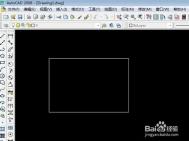AutoCAD制作茶壶嘴
效果图:

1、先用直线和样条曲线绘制下图!

2、再转换视图!画出如图两个半圆弧!

3、设变量surftab1=15surftab2=30 再启动边界曲面,然后依次点击图中四条线!

4、最后,镜像一下就可以了

AutoCAD高手经常使用的选择技巧
在AutoCAD的选择编辑中有很多技巧,我们收集汇总在这里,希望对您有所帮助 。
在AutoCAD的选择编辑中,有时不小心多选了某个图元,此时在命令未结束下并不需要取消命令而重来,只须在选择目标的提示后输入remove回车,再在提示下逐一选择哪些多选的图元(当然别太多,否则难选啊!)即可搞定.
在AutoCAD选择编辑时,随便输入两个字母如mn,这时你会发现command命令行出现一大串提示,包括fence、wc、wf等,很方便的 。
用户可以在AutoCAD中用鼠标一个一个地选择目标,将选择的目标逐个地添加到选择集中,另外,AutoCAD还提供了Window(以键入w响应Select object:或直接在屏幕上 自右至左拉一个矩形框响应Select object:提示),Crossing(以键入C响应Select object:或直接在屏幕上自左至右拉一个矩形框响应Select object:提示),Cpolygon(以键入CP响应Select object:),Wpolygon(以键入WP响应Select object:)等多种窗口方式选择目标 。
其中Window及Crossing用于矩形窗口,而Wpolygon及Cpolygon用于多边形窗口,在Window及Wpolygon方式下,只 有当实体的所有部分都被包含在窗口时,实体才被选中,而在Crossing及Cpolygon方式下,只要实体的一部分包括在窗口内,实体就被选择 。
AutoCAD还提供了Fence方式(以键入F响应Select object:)选择实体,画出一条不闭合的折线,所有和该折线相交的实体即被选择 。
在选择目标时,有时会不小心选中不该选择的目标,这时用户可以键入R来响应select objects:提示,然后把一些误选的目标从选择集中剔除,然后键入A,再向选择集中添加目标 。当所选择实体和别的实体紧挨在一起时可在按住CTRL键的同时,然后连续单击鼠标左键,这时紧挨在一起的实体依次高亮度显示,直到所选实体高亮度显示,再按下enter键(或单击鼠标右键),即选择了该实体 。
AutoCAD可以有条件地选择实体,即用'filter响应select objects: 。在2000版本中还提供了QuickSelect方式选择实体,功能和filter类似,但操作更简单,方便 。AutoCAD提供的选择集的构造方法功能很强,灵活恰当地使用可使制图的效率大大提高 。
31. trim命令中提示选取要剪切的图形时,不支持常用的window和crossing选取方式。当要剪切多条线段时,要选取多次才能完成。这时可以使用fence命令提示选择要剪除的图形时,输入f,然后在屏幕上画出一条虚线,回车,这时被 该虚线接触到的图形全部被剪切掉。
32. 单击Object Propertys工具条上的Make objects layer current按钮,然后在作图区选择要去的图层上的任一图形,当前层立刻变换到选取的图形所在层。
33. 用R14打开R11和R12的文件时,即使正确地选择了汉字字形文件,还是会出现汉字乱码,原因是R14与R11或R12采用的代码页不同。可到本站或AutoDesk公司主页下载代码页转换工具wnewcp。运行wnewcp后,首先选中R11/R12复选框,再单击Browse按钮,选择要转换的文件或目录,然后选择新的代码页,ANSI936或GB2312均可,单击Start Conversion即开始转换。转换后,在R14中就能正确地显示汉字。
34. 在AutoCAD中有时尺寸箭头及Trace画的轨迹线变为空心,用TRIMMODE命令,在提示行下输新值1可将其重新变为实心。
35. 用AutoCAD打开一张旧图,有时会遇到异常错误而中断退出,这时首先使用28介绍的方法,如果问题仍然存在,则可以新建一个图形文件,而把旧图用图块形式插入,可以解决问题。
36. 巧用工具按钮自定义。AutoCAD中有许多lsp文件能为我们提供非常实用的命令,如chtext.lsp就是一个很好的文字修改命令,尤其适用于大批文字的修改,但在使用这样的命令之前必须先把lsp文件载入。一般你可以通过选取Tools菜单中Load Application ...选项,再利用对话框打开AutoCAD R14/Support下的Chtext.lsp文件,然后击 Load钮,或者也可以直接在命令行中键入(load chtext) 以达到载入的目的,如此做总有些繁琐。下面我们用自定义工具按钮的方式解决这个问题,右击任意工具钮,弹出Toolbars对话框,击Customize...钮,在Categories:中选Custom项,将出现的空按钮拖到工具条中目标位置,击Close钮返回,接着右击空按钮,出现Button Properties对话框,在Name:栏中为命令钮命名,Help:栏中你可写入或不写入内容,然后在Macro:中键入(load chtext)cht,至于Button Icon",用户可选系统提供的图标,也可以点Edit...自行绘制或者直接调用已有的bmp文件,最后点Apply钮并依次关闭对话框返回。这样你自己的工作按钮就做成了。由于在后面增加了cht(注意:前面要有空格),所以你只要按下工具钮便可以直接去选择要编辑的目标文件。
37. 在Word文档中插入AutoCAD图形
Word文档制作中,往往需要各种插图,Word绘图功能有限,特别是复杂的图形,该缺点更加明显,AutoCAD是专业绘图软件,功能强大,很适合绘制比较复杂的图形,用AutoCAD绘制好图形,然后插入Word制作复合文档是解决问题的好办法,可以用AutoCAD提供的EXPORT功能先将AutocAD图形以BMP或WMF等格式输出,然后插入Word文档,也可以先将AutoCAD图形拷贝到剪贴板,再在Word文档中粘贴。须注意的是,由于AutoCAD默认背景颜色为黑色,而Word背景颜色为白色,首先应将AutoCAD图形背景颜色改成白色。另外,AutoCAD图形插入Word文档后,往往空边过大,效果不理
想。利用Word图片工具栏上的裁剪功能进行修整,空边过大问题即可解决。
38. 线宽修改
AutoCAD提供了一个多义线线宽修改命令PEDIT,来进行多义线线宽的修改(若不是多义线,则该命令将先转化成多义线,再改变其线宽),但是PEDIT操作繁,每次只能选取1个实体操作,效率低下。AutoCAD R14附赠程序Bonus提供了mpedit命令,用于成批修改多义线线宽,非常方便高效。在AutoCAD2000中,还可给实体指定线宽(LineWeight)属性修改线宽,只需选择要改变线宽的实体(实体集),改变线宽属性即可,线宽修改更加方便,须注意的是,LineWeight属性线宽在屏幕的显示与否决定于系统变量WDISPLAY,该变量为ON,则在屏幕上显示LineWeight属性线宽,该变量为OFF,则不显示。多义线线宽同LineWeight都可控制实体线宽,两者之间的区别是,LineWeight线宽是绝对线宽,而多义线线宽是相对线宽,也就是说,无论图形以多大尺寸打印,LineWeight线宽都不变,而多义线线宽则随打印尺寸比例大小变化而变化,命令scale对LineWeight线宽没什么影响,无论实体被缩放多少倍,LineWeight线宽都不变,而多义线线宽则随缩放比例改变而改变。
39. 图形的打印技巧
由于没有安装打印机或想用别人高档打印机输入AutoCAD图形,需要到别的计算机去打印AutoCAD图形,但是别的计算机也可能没安装AutoCAD,或者因为各种原因(如AutoCAD图形在别的计算机上字体显示不正常,通过网络打印,网络打印不正常等),不能利用别的计算机进行正常打印,这时,可以先在自己计算机上将AutoCAD图形打印到文件,形成打印机文件,然后,再在别的计算机上用DOS的拷贝命令将打印机文件输出到打印机,方法为:copy 打印机文件 prn /b,须注意的是,为了能使用该功能,需先在系统中添加别的计算机上特定型号打印机,并将它设为默认打印机,另外,COPY后不要忘了在最后加/b,表明以二进制形式将打印机文件输出到打印机。
40. 选择技巧
用户可以用鼠标一个一个地选择目标,选择的目标逐个地添加到选择集中,另外,AutoCAD还提供了Window(以键入w响应Select object:或直接在屏幕上自右至左拉一个矩形框响应Select object:提示),Crossing(以键入C响应Select object:或直接在屏幕上自左至右拉一个矩形框响应Select object:提示),Cpolygon(以键入CP响应
Select object:),Wpolygon(以键入WP响应Select object:)等多种窗口方式选择目标,其中Window及Crossing用于矩形窗口,而Wpolygon及Cpolygon用于多边形窗口,在Window及Wpolygon方式下,只有当实体的所有部分都被包含在窗口时,实体才被选中,而在Crossing及Cpolygon方式下,只要实体的一部分包括在窗口内,实体就被选择像。
AutoCAD还提供了Fence方式(以键入F响应Select object:)选择实体,画出一条不闭合的折线,所有和该折线相交的实体即被选择。在选择目标时,有时会不小心选中不该选择的目标,这时用户可以键入R来响应select objects:提示,然后把一些误选的目标从选择集中剔除,然后键入A,再向选择集中添加目标。当所选择实体和别的实体紧挨在一起时可在按住CTRL键的同时,然后连续单击鼠标左键,这时紧挨在一起的实体依次高亮度显示,直到所选实体高亮度显示,再按下enter键(或单击鼠标右键),即选择了该实体。还可以有条件选择实体,即用filter响应select objects:,在AutoCAD2000中,还提供了QuickSelect方式选择实体,功能和filter类似,但操作更简单,方便。AutoCAD提供的选择集的构造方法功能很强,灵活恰当地使用可使制图的效率大大提高。
如何清除AutoCAD病毒
①、关闭CAD(一定要先关闭正在运行的CAD程序图老师)
②、按F3键打开XP系统的文件搜索窗口,分别搜索并删除acad.lsp、acad.fas、acaddoc.lsp、acadapq.lsp、acadappp.lsp、acadapp.lsp和lcm.fas文件
注意:
①、搜索范围一定要选择本机硬盘驱动器 (如C:;D:;E:;F。
②、一定要先勾选搜索选项中的高级选项,将其下的搜索系统文件夹、搜索隐藏的文件和文件夹搜索子文件夹项勾选上,否则不能将病毒文件全部搜索清除干净。
AutoCAD2008中绘制编辑多线和绘制编辑样条曲线
绘制多线
选择绘图|多线命令,或在命令行输入MLINE命令,可以绘制多线。执行MLINE后,命令行显示如下提示信息:
(本文来源于图老师网站,更多请访问http://m.tulaoshi.com/cadjc/)当前的设置:对正=上,比例=20.00,样式=STANDARD
指定起点或 [对正(J)/比例(S)/样式(ST)]:
使用多线样式对话框
选择格式|多线样式命令(MLSTYLE),打开多线样式对话框。可以根据需要创建多线样式,设置其线条数目和线的拐角方式。

创建多线样式
在创建新的多线样式对话框中,单击继续按钮,将打开新建多线样式对话框,可以创建新多线样式的封口、填充、元素特性等内容。

编辑多线
多线编辑命令是一个专用于多线对象的编辑命令,选择修改|对象|多线命令,可打开多线编辑工具对话框。该对话框中的各个图像按钮形象地说明了编辑多线的方法。

样条曲线是一种通过或接近指定点的拟合曲线。在AutoCAD中,其类型是非均匀关系基本样曲线(Non-Uniform Rational Basis Splines, NURBS),适于表达具有不规则变化曲率半径的曲线。今天教大家两个关于曲线的处理方法:绘制样条曲线和编辑样条曲线。
编辑样条曲线
选择修改|对象|样条曲线命令(SPLINEDIT),就可以编辑选中的样条曲线。
样条曲线编辑命令是一个单对象编辑命令,一次只能编辑一条样条曲线对象。执行该命令并选择需要编辑的样条曲线后,在曲线周围将显示控制点,同时命令行显示如下提示信息。
输入选项 [拟合数TuLaoShi.com据(F)/闭合(C)/移动顶点(M)/精度(R)/反转(E)/放弃(U)]:
徒手绘制图形
在autocad 2008中,可以使用绘图|修订云线命令绘制云彩对象,并可使用绘图|区域覆盖命令绘制区域覆盖对象,它们的共同点在于可以通过拖动鼠标指针来徒手绘制。
绘制修订云线
(本文来源于图老师网站,更多请访问http://m.tulaoshi.com/cadjc/)绘制区域覆盖对象
绘制区域覆盖对象
选择绘图|区域覆盖命令(WIPEOUT),可以创建一个多边形区域,并使用当前的背景色来遮挡它下面的对象。执行该命令时,命令行显示如下提示信息。
指定第一点或 [边框(F)/多段线(P)] 多段线。